نحوه استفاده از اپل موزیک در ویندوز: راهنمای کامل
اپل موزیک یکی از محبوبترین سرویسهای استریم موسیقی است که میلیونها آهنگ و پلیلیست در اختیار کاربران قرار میدهد. اگر شما هم به دنبال استفاده از اپل موزیک در سیستمعامل ویندوز خود هستید، خوشبختانه چندین روش برای دسترسی به این سرویس وجود دارد. در این مقاله، به شما سه روش مختلف برای استفاده از اپل موزیک در ویندوز معرفی میکنیم و بهطور کامل نحوه استفاده از هر کدام را توضیح خواهیم داد.
اهمیت استفاده از اپل موزیک در ویندوز
اپل موزیک یکی از بزرگترین سرویسهای استریم موسیقی است که امکانات و قابلیتهای منحصر به فردی ارائه میدهد. از تنوع بالای آهنگها گرفته تا کیفیت پخش بینظیر، این سرویس به کاربران خود این امکان را میدهد که از موسیقی دلخواهشان در هر زمان و مکان لذت ببرند. با اینکه اپل موزیک عمدتاً برای دستگاههای اپل طراحی شده است، خوشبختانه کاربران ویندوز نیز میتوانند بهراحتی به این سرویس دسترسی پیدا کنند. روشهای مختلفی برای استفاده از اپل موزیک در ویندوز وجود دارد که به کاربران این امکان را میدهد که از مزایای این سرویس محبوب حتی در سیستمعامل ویندوز بهرهمند شوند.
روش استفاده اپل موزیک در سیستمعامل ویندوز
برای دسترسی به اپل موزیک در ویندوز، سه روش اصلی وجود دارد که کاربران میتوانند از آنها استفاده کنند. این روشها شامل استفاده از نسخه تحت وب اپل موزیک، نصب نرمافزار iTunes و بهرهبرداری از نسخه پیشنمایش اپل موزیک (Apple Music Preview) میباشند. هر یک از این روشها ویژگیها و مزایای خاص خود را دارند که به کاربران این امکان را میدهند تا بهراحتی به آهنگها و محتوای دلخواه خود دسترسی پیدا کنند.
برای استفاده کامل از اپل موزیک در ویندوز، باید اشتراک این سرویس را تهیه کنید. نسخه رایگان اپل موزیک محدودیتهایی دارد و تنها به برخی از قابلیتها و آهنگها دسترسی خواهید داشت. با خرید اشتراک اپل موزیک، شما به مجموعهای گسترده از آهنگها، آلبومها، پلیلیستها و قابلیتهای ویژه این سرویس دسترسی پیدا خواهید کرد.
1. استفاده از نسخه تحت وب اپل موزیک
نسخه تحت وب اپل موزیک یکی از سادهترین و سریعترین روشها برای دسترسی به این سرویس در ویندوز است. با این روش، نیازی به نصب نرمافزار اضافی ندارید و میتوانید مستقیماً از مرورگر خود به اپل موزیک دسترسی پیدا کنید. برای این کار کافی است مراحل زیر را دنبال کنید:
ورود به سایت اپل موزیک:
ابتدا به سایت اپل موزیک به آدرس https://music.apple.com بروید. در صفحه اصلی، از شما خواسته میشود تا وارد حساب اپل آیدی خود شوید.ورود به حساب اپل آیدی:
پس از ورود به سایت، روی گزینه "Sign In" کلیک کنید و اطلاعات حساب اپل آیدی خود را وارد نمایید. اگر حساب اپل آیدی ندارید، میتوانید یک حساب جدید بسازید.پخش موسیقی:
بعد از ورود به حساب کاربری، میتوانید بهراحتی به جستجوی موسیقیهای مورد علاقه خود بپردازید و آنها را پخش کنید. همچنین، میتوانید از فهرستهای پخش پیشنهاد شده استفاده کنید یا پلیلیستهای شخصی خود را بسازید.
این روش نیازی به دانلود و نصب هیچ نرمافزاری ندارد و کاملاً بهصورت آنلاین است. تنها چیزی که نیاز دارید یک اتصال اینترنتی پایدار است تا بتوانید از کیفیت بالای موسیقیها لذت ببرید.
2. نرمافزار iTunes
iTunes نرمافزار رسمی اپل برای مدیریت موسیقی و خرید محتوا است که برای سیستمعاملهای مختلف از جمله ویندوز عرضه شده است. با نصب iTunes روی ویندوز، میتوانید به اپل موزیک دسترسی پیدا کرده و بهراحتی به موسیقیها و پلیلیستهای خود گوش دهید. برای نصب و استفاده از iTunes مراحل زیر را دنبال کنید:
دانلود و نصب iTunes:
ابتدا به وبسایت اپل بروید و نرمافزار iTunes را برای ویندوز دانلود کنید. پس از دانلود، نصب برنامه را آغاز کنید و طبق دستورالعملها پیش بروید.ورود به حساب اپل آیدی:
بعد از نصب، iTunes را باز کرده و با استفاده از حساب اپل آیدی خود وارد شوید. اگر حساب اپل آیدی ندارید، میتوانید یکی بسازید.دسترسی به اپل موزیک:
پس از ورود به حساب کاربری خود، از طریق بخش "Apple Music" میتوانید به همه آهنگها، آلبومها و پلیلیستهای اپل موزیک دسترسی پیدا کنید. میتوانید آهنگها را جستجو کرده و آنها را بهصورت آنلاین پخش کنید.مدیریت موزیکهای خود:
علاوه بر پخش موسیقی، iTunes به شما این امکان را میدهد که آهنگها، آلبومها و پلیلیستهای خود را مدیریت کنید و از آنها در دستگاههای دیگر اپل استفاده کنید.
3. نرمافزار Apple Music Preview
اگر میخواهید از اپل موزیک در ویندوز استفاده کنید و به دنبال یک نسخه جدیدتر و کاربردیتر از iTunes هستید، میتوانید از نرمافزار Apple Music Preview استفاده کنید. این نسخه برای ویندوز 11 طراحی شده است و به شما این امکان را میدهد که بهطور مستقیم و بهراحتی از اپل موزیک استفاده کنید. برای نصب و استفاده از این نرمافزار، مراحل زیر را دنبال کنید:
دانلود Apple Music Preview:
برای دانلود این نرمافزار، به فروشگاه مایکروسافت (Microsoft Store) بروید و "Apple Music Preview" را جستجو کنید. پس از یافتن آن، نرمافزار را دانلود و نصب کنید.ورود به حساب اپل آیدی:
پس از نصب نرمافزار، آن را باز کنید و وارد حساب اپل آیدی خود شوید. اگر حساب ندارید، میتوانید از طریق نرمافزار یک حساب جدید بسازید.
نرمافزار Apple Music Preview یکی از روشهای دسترسی به اپل موزیک در ویندوز است، اما باید توجه داشت که این نسخه هنوز بهطور کامل بهینه نشده است و ممکن است باگها و مشکلاتی در عملکرد آن مشاهده شود. همچنین، این نرمافزار بهطور مداوم در دسترس نیست و در برخی مواقع ممکن است نتوانید از آن استفاده کنید. به همین دلیل، اگر به دنبال یک تجربه پایدار و بدون مشکل هستید، پیشنهاد میشود از روشهای دیگر مانند نسخه تحت وب اپل موزیک یا نرمافزار iTunes استفاده کنید که عملکرد بهتری دارند.
نکات طلایی برای استفاده بهینه از اپل موزیک در ویندوز
حفظ کیفیت پخش:
برای حفظ کیفیت پخش موسیقی در اپل موزیک، از اینترنت با سرعت بالا استفاده کنید. اگر در حال پخش موسیقی بهصورت آنلاین هستید، بهتر است از یک اتصال پایدار Wi-Fi استفاده کنید.دانلود موسیقی برای گوش دادن آفلاین:
در صورتی که میخواهید آهنگهای مورد علاقهتان را در زمانی که به اینترنت دسترسی ندارید گوش دهید، میتوانید از قابلیت دانلود در iTunes استفاده کنید.استفاده از حالت shuffle و repeat:
برای تنوع بیشتر در گوش دادن به موسیقی، از حالت shuffle و repeat استفاده کنید تا تجربهای جذابتر داشته باشید.مدیریت پلیلیستها:
میتوانید پلیلیستهای شخصی خود را بسازید و موسیقیهای دلخواهتان را در آنها قرار دهید. این کار باعث میشود که همیشه به آهنگهای مورد علاقهتان دسترسی سریع داشته باشید.
نتیجهگیری (استفاده از اپل موزیک در ویندوز)
در این مقاله، به بررسی سه روش مختلف برای استفاده از اپل موزیک در ویندوز پرداختهایم: استفاده از نسخه تحت وب اپل موزیک، نرمافزار iTunes و نرمافزار Apple Music Preview. با استفاده از هر یک از این روشها، شما میتوانید بهراحتی از سرویس محبوب اپل موزیک در سیستمعامل ویندوز خود بهرهبرداری کنید. امیدواریم با رعایت نکات گفتهشده، تجربه بهتری از گوش دادن به موسیقی داشته باشید.
سوالات متداول درباره استفاده از اپل موزیک در ویندوز
آیا میتوانم اپل موزیک را بدون نصب نرمافزار در ویندوز استفاده کنم؟
بله، میتوانید از نسخه تحت وب اپل موزیک برای دسترسی به سرویس استفاده کنید، بدون نیاز به نصب نرمافزار خاصی.
آیا اپل موزیک در ویندوز رایگان است؟
اپل موزیک سرویس اشتراکی است و برای دسترسی به محتوای کامل آن باید اشتراک تهیه کنید.
آیا برای استفاده از اپل موزیک در ویندوز به حساب اپل نیاز دارم؟
بله، برای استفاده از اپل موزیک باید یک حساب اپل داشته باشید و وارد آن شوید.
آیا اپل موزیک در ویندوز همانند سایر پلتفرمها عملکرد دارد؟
بله، اکثر قابلیتها و ویژگیهای اپل موزیک از جمله لیست پخش و توصیههای موسیقی در ویندوز نیز در دسترس است.
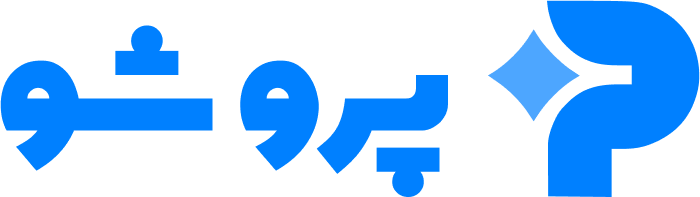
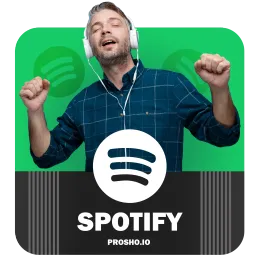

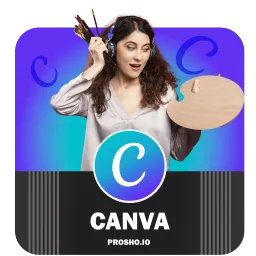
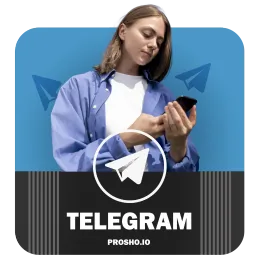
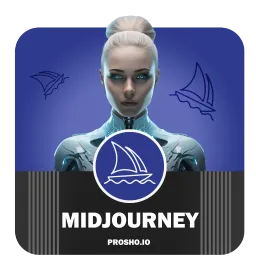
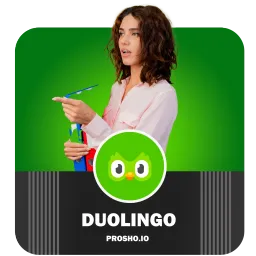
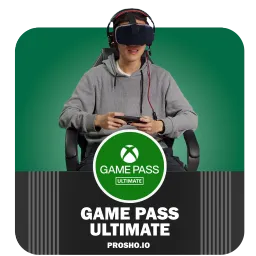
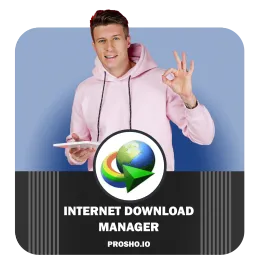



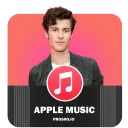
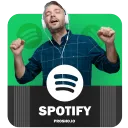

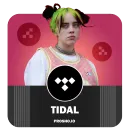
امتیاز و دیدگاه کاربران